wordpress:主题-一个完整的WP主题通常包含以下模板文件
来源:互联网 发布:echo off linux 编辑:程序博客网 时间:2024/06/05 07:31
zh-cn:主题
Languages:English • Español • Français • Italiano • 日本語 • 한국어 • ລາວ • myanmar • Nederlands • Português do Brasil • Русский • ไทย • 中文(繁體) • (Add your language)
Contents
- 1主题是什么?
- 2获得新主题
- 3使用主题
- 3.1添加新主题
- 3.1.1使用控制面板安装新主题
- 3.1.2在cPanel里添加新主题
- 3.1.3手动安装新主题(FTP)
- 3.2选择当前主题
- 3.1添加新主题
- 4创建主题
- 4.1主题文件
- 4.2移步1.2.x 到 1.5
- 5主题工具及其他资源
- 5.1布局
- 5.2模板以及模板标签
- 5.3工具和资源
- 5.4颜色,图形以及字体
在出现主题之前,WP只有一个用来生成内容的index.php文件,还有一些支持评论显示和提交的文件。一个单独的样式表文件来控制界面效果。其它所有的页面,包括分类和规档页面都是通过传递不同的参数给index.php来生成的。
新的主题系统提供了两种方便的功能。
- 物理上划分出组件
- 新的模块化的模板文件 系统提供了方法为不同的组件定义物理上分开的文件。这就允许创建出许多功能和设计上都唯一的特殊页面,比如分类规档,月份规档,个人主页等.
- 快速的改变布局和设计
- 允许用户通过适当的权限上传新主题来快速的改变整个网站的布局,并且基本上在控制面板就可以切换.
旧的生成页面的方法仍然能工作。如果你是从v1.2 、 v1.2.1 、 v1.2.2升级,你仍然能继续使用你的设计. 继续使用旧的设计不会影响你增加新的主题和在主题前切换.
主题是什么?
从根本上说,WP的主题系统是改变你博客皮肤("skin")的一种方法。它不仅仅是皮肤,皮肤的改变只是意味着设计改变了。WP的主题能够提供比外观和表现更多的控制。
WP主题是相互协作的图形化界面的文件集合,以使博客保持一致性设计。这些文件叫做模板文件.主题改变了网站的显示方式也就改变了,修改网站的主题不需要修改底层软件. 主题可包含自定义模板文件,图像 (*.jpg,*.gif), 样式表 (*.css), 自定义页面 Pages, 和任何必要的代码文件 (*.php). 模板文件的介绍查看 Stepping Into Templates.
主题就像一场新球赛。比方说你写了很多有关于cheese和gadget的内容。通过开创性地使用 WordPress Loop 和 template files, 你可以从你的“小工具”里面为你的cheese文章分类量身定做一套不同的模板。在这种强有力的控制下,你可以把你的页面或者分类做成你想要的样子,只有你想不到的,没有你做不到的。关于如何使用不同的模块或文章, 请查看循环动作 和模板类别.
获得新主题
WordPress模板大全是WP主题的官方网, 官网的模板已被审核和检验过,并且是免费下载的。该网站可以按类型和风格搜索主题的,并提供主题演示。
使用主题
WordPress 附带了默认主题(WordPress Twenty Seventeen theme),你可以在控制板中切换主题。安装其他主题之后,你可以从控制板 > 外观 > 主题中查看到。
添加新主题
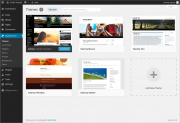
安装 WordPress 之后有很多 WordPress 主题可以下载。
如果你正准备安装的主题提供了说明,请务必阅读并遵守成功安装主题的说明。我们建议主题作者为自己的主题撰写说明文件, 因为主题可以提供特殊可选的功能,他们涉及到的不仅仅是基本的安装步骤。如果你按照安装指示安装之后的的主题不能正常显示,请联系主题作者去获得帮助.
使用控制面板安装新主题
使用外观菜单中的添加新主题选项,您可以直接将主题下载到您的博客中。
- 登录到WordPress中Administration Panel.
- 选择 Appearance 面板,然后选择Themes.
- 选择安装主题
- 使用子菜单或搜索栏或过滤选项,来找到您想要使用的主题。
- 点击预览链接来预览您的主题,或者是安装链接来上传主题到您的博客上。
- 使用上房子菜单中的上传链接,您可以上传一个您之前下载过的主题的压缩文件。
在cPanel里添加新主题
如果你的主机提供一个cPanel 控制面板,主题文件是.zip或者.gz的格式的。提示:这是假定你下载的主题是一个压缩(zip)文件并且这些被压缩的文件都是在一个'已被命名'的文件夹里。
- 下载主题zip文件到本机。
- 在cPanel文件管理里,找到你的主题文件夹。如果你已经安装好WP了,他的文件夹叫做wordpress,你可以找去"public_html/wordpress/wp-content/themes"下寻找,如果WP安装在网页根目录文件夹,你可以去"public_html/wp-content/themes"查找。
- 一旦你在cPanel文件管理里找到主题的文件夹,点击并上传你的文件(已解压的)或者你在第一步已经保存好的zip文件。
- zip文件上传之后,在cPanel里点击文件名,解压文件。
- 要使新主题生效请遵循以下指示。
提示:你也可以安装并且激活插件Get_Theme去下载博客主题。
手动安装新主题(FTP)
手动安装新主题,请按照下列基本步骤:
- 下载文档并提取文件,提取时请保持文档的目录结构。遵循主题作者提供的指导。
- 使用FTP客户端来访问你的主机网络服务器,在wp-content/themes 路径下创建一个包含你主题的文件。例如,一个叫做Test(测试)的主题,他的目录路径是wp-content/themes/test。你的主题需提供一个目录作为这个文档的一部分。
- 在你网络主机新目录下上传主题文件。
- 请按照如下说明#选择当前主题。
选择当前主题
为你的网站选择一个主题:
- 登录WordPress后台。
- 选择外观/面板/主题.
- 从 可用的主题里面,点击你想要的主题标题(或者主题截图)。
- 预览主题。激活主题请点击右上角的激活 "主题名字"。
你所选择的主题将会立刻生效。
创建主题
如果你想自己创建主题,或者学习更多有关主题结构的知识,请查看主题开发 和设计公开发行的主题.
主题文件
一个完整的WP主题通常包含以下模板文件:
- 404错误页 =404.php
- 存档页 =archive.php
- 存档索引页 =archives.php
- 评论页 =comments.php
- 底部 =footer.php
- 头部 =header.php
- 链接 =links.php
- 首页 =index.php
- 静态页 =page.php
- 弹出式评论页 =comments-popup.php
- 单篇博文页 =single.php
- 搜索表单 =searchform.php
- 搜索 =search.php
- 侧栏 =sidebar.php
- 样式表 =style.css
移步1.2.x 到 1.5
有关升级WP和1.2版的WP主题升级到1.5版的详情请参阅:Upgrade 1.2 to 1.5.
主题工具及其他资源
这些工具和资源,将有助于建立和/或加强你的主题。
布局
- 博客设计和布局
- 模板入门
- 自定义侧栏
- 好的导航链接
- 上一页和下一页
- CSS样式表
- 创建水平导航菜单
- 动态高亮显示的导航菜单
- 布局及设计的常见问题
- WordPress Index Builder
- 用于 WordPress 默认主题的 Photoshop 模板
模板以及模板标签
- 模板文件
- 模板入门
- 模板标签入门
- 模板标签
- 开发WP主题
- 循环动作(WordPress主循环)
- WordPress 主题结构
- 模板和 is_xx() 判断函数
- WordPress 主题剖析
工具和资源
- 设计公开发行的主题
- 了解相关资料
- 验证网站
- 查找你的CSS样式
- 不可避免的CSS Bugs
- 如何将XHTML/HTML/CSS转换成WordPress页面
- WordPress Design Sandbox Article
- 通过沙箱(sandbox)来使用CSS和WordPress主题
- 从 XHTML CSS 到 WordPress (制作主题)
- 教程:如何创建一个WordPress主题
- 演示在虚拟主机上安装WordPress(包含主题)(基于Wordpress 2.2.1)
- 教程:如何安装WordPress主题
- 在WordPress安装目录外使用多重主题
- 主题预览插件
- 为初学者生成一个定制主题
- 如何创建WordPress主题:WordPress主题终极教程
颜色,图形以及字体
- Kubrickr - Changes Default Theme Header Images(改变典型主题的头部图片)
- Header Graphics(头部图形)
- Creative Commons Images(创建评论图片)
- Image * After - Free Stock Image Library(Image * After-免费图片库)
- Free Icons Library(免费图片库)
- Stock.xchng - Free Stock Image Library(Stock.xchng-免费图片库)
- 字体设计
- 设计配色方案
- Colr.org - For Finding Colors in an Image(从图片之中提取颜色方案)
- I Like Your Colors(我喜欢你的颜色)
- List of More than 70 Free Stock Photo Sites(70多个免费商业图片网站)
- kuler - Create color palettes with this web app from Adobe Labs(从Adobe实验室创建配色方案)
- zh-cn:Getting Started
- zh-cn:Design and Layout
- zh-cn:UI Link
- zh-cn:Stubs
- zh-cn:需要您的帮助
- wordpress:主题-一个完整的WP主题通常包含以下模板文件
- wordpress 中默认主题模板文件的说明
- wordpress主题模板教程
- 11套免费的wordpress模板主题
- WordPress主题模板教程2-模板文件结构
- WordPress主题每个文件的作用
- WordPress主题模板修改基本知识
- wordpress主题模板制作流程
- 主题文件构成|WordPress主题制作全过程
- 解决WordPress在新建页面无法选择主题页面模板 WordPress无法识别安装的主题
- Wordpress的主题安装
- wordpress主题基本文件配置
- wordpress主题制作常用基本的模板及说明
- 【WordPress头条】你不得不看的国产wp主题精选推荐
- 【WordPress头条】你不得不看的国产wp主题精选推荐
- 如何判断网站是不是wordpress做的及WP主题是什么?
- WordPress主题制作教程[壹] - 了解WP&结构&索引
- WP论坛WordPress主题免费下载(1)
- 【转】JVM 类加载机制(类加载过程和类加载器)
- 解决安卓启动界面白色/黑色瞬间
- iOS常用UI分类
- 使用processing实现视频跳转
- 第八章动作和动画-瞬时动作
- wordpress:主题-一个完整的WP主题通常包含以下模板文件
- OSGI实战(2)-走近OSGI-开发第一个Plug-in项目
- MongoDB_8天学通MongoDB——第四天 索引操作
- MediaPlayer的IllegalStateException
- 二叉树特性及证明
- SSL工作原理介绍以及java实现
- 160---
- Spring接口总结
- java quartz 浅谈


